In questa lezione analizziamo le funzioni messe a disposizione da PrestaShop per la SEO, cioè l’ottimizzazione del negozio per i motori di ricerca, che consente di ottenere buoni posizionamenti nei risultati di ricerca e raggiungere così un maggior numero di clienti. Non pretendiamo di esaurire l'argomento delle tecniche SEO, ma esaminiamo gli accrogimenti basilari per l'indicizzazione naturale del sito.
Ottimizzare gli URL
Una delle tecniche base da mettere subito in atto è sicuramente quella che prevede di impostare gli URL del nostro negozio per renderli più comprensibili agli utenti ed ai motori di ricerca. Ci rechiamo quindi nel menu "Impostazioni" e poi su “SEO e URLs” e scorriamo la pagina fino al riquadro "Impostazione URL".
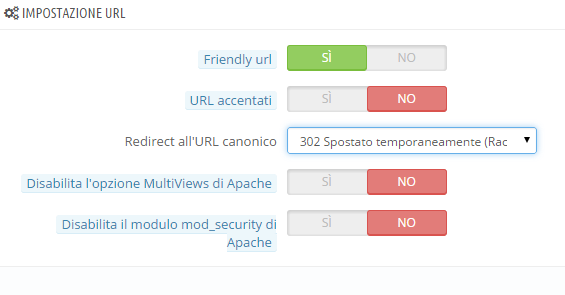
Abbiamo a disposizione diverse opzioni. Se siamo sicuri che il server sul quale è installato il nostro negozio supporta la riscrittura degli URL, possiamo attivare la funzione "Friendly URL", che ci consente di riscrivere l’indirizzo per renderlo più comprensibile, sostituendo ad esempio i parametri con il nome della categoria e del prodotto. Se il server non supporta la riscrittura degli URL è importante lasciare questa funzione disattivata, altrimenti potrebbe rendere il negozio completamente inaccessibile.
Con la funzione "URL Accentati" possiamo invece mostrare caratteri accentati negli URL. Per migliorare la SEO è comunque consigliabile lasciare disattivata questa opzione.
Alla voce "Redirect all’URL canonico" possiamo impostare un re-indirizzamento dei prodotti uguali ad un unico URL, in modo da evitare contenuto duplicato che potrebbe intaccare l’indicizzazione. Con un redirect temporaneo 302 informiamo il motore di ricerca che l’indirizzo potrebbe cambiare nuovamente, mentre con il redirect permanente 301 lo impostiamo definitivamente (consigliato una volta messo in produzione il sito Web). Se lo lasciamo disattivata questa opzione, invece, rischiamo di creare contenuto duplicato quando (ad esempio) uno stesso prodotto è raggiungibile da due diversi URL.
Le ultime due opzioni riguardano la configurazione del Web server Apache e sono la funzione Multiviews e il modulo mod_security, esse si dovrebbero disattivare (e quindi impostare su "SI") solamente nel caso in cui diano problemi con i Friendly URL di PrestaShop, altrimenti lasciarle attivate come di default (e quindi impostate su "NO").
Schema degli URL
Nel riquadro "Schema degli URL" abbiamo la possibilità di personalizzare il modo in cui i Friendly URL vengono generati da PrestaShop. Ad esempio, l’URL di un prodotto di default viene visualizzato nella forma /categoria/id-nome_prodotto, se vogliamo cambiare questa forma inserendo altre informazioni, come ad esempio il produttore, i tag, il prezzo e così via, possiamo farlo con le opzioni che troviamo qui.
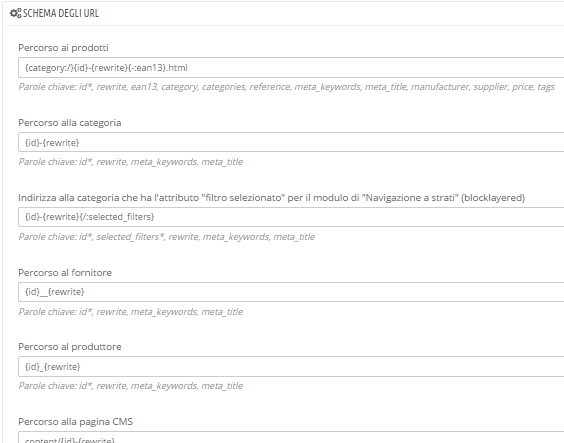
Ogni percorso ha delle parole chiave utilizzabili, che vengono indicate sotto ad ogni casella. Queste parole chiave devono essere usate rispettando le seguenti regole di sintassi: ogni keyword deve essere racchiusa tra parentesi, e può essere inserito del testo prima o dopo di esse con il carattere due punti, ad esempio per la categoria "Notebook" la sintassi {-prima:category:-dopo/} visualizzerà -prima-notebook-dopo/.
Quanto proposto potrebbe risultare di difficile comprensione, ma solitamente è sufficiente lasciare intatte queste opzioni come impostate di default. Si dovrebbero infatti personalizzare solo in caso di effettiva necessità.
Personalizzazione dei meta-tag
Per fornire adeguate informazioni ai motori di ricerca possiamo personalizzare i meta-tag di categorie, prodotti e pagine. Più informazioni di qualità forniamo più verrà migliorata l’indicizzazione.
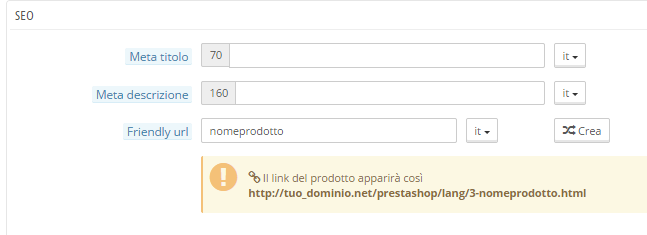
Per quanto riguarda i prodotti, andiamo su "Catalogo poi su Prodotti" e scegliamo il prodotto da modificare oppure creiamo un nuovo prodotto. Nella scheda "SEO" che troviamo sulla sinistra abbiamo un form come quello in figura 3, in cui possiamo inserire:
| Voce | Descrizione |
|---|---|
| Meta title | Inseriamo qui un titolo che sarà visibile nei motori di ricerca. Dovrebbe essere qualcosa di unico ed efficace che attiri l’utente e che faccia capire di che prodotto si tratta. |
| Meta description | Una descrizione del prodotto che comparirà nei motori di ricerca, quindi giusto un paio di righe. |
| Friendly URL | L’indirizzo che comparirà nella barra degli indirizzi del browser. Di default è generato in automatico con l’ID e il nome del prodotto, ma si può personalizzare. Nel riquadro in giallo ne avremo un’anteprima (figura 3). |
Come per i prodotti, anche per le categorie possiamo impostare i meta-tag. Basta aprire la categoria oppure crearne una nuova e compilare gli stessi tre campi che abbiamo visto per i prodotti.
Per quanto riguarda la pagine, invece, i meta-tag e i Friendly URL dobbiamo impostarli dal menu "SEO e URLs" che troviamo sotto "Impostazioni". Qui avremo una lista di pagine a cui sono già state aggiunte informazioni per i motori di ricerca, con la possibilità di modificarle o di crearne altre.
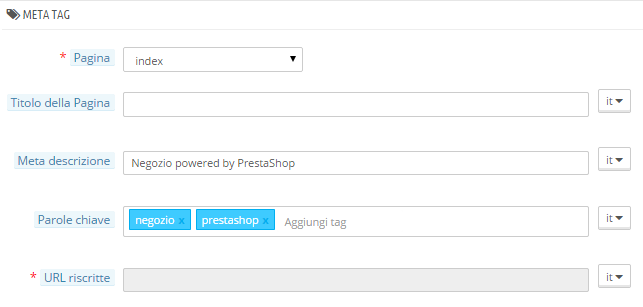
In figura vediamo la schermata che compare quando modifichiamo i meta-tag di una pagina: alla voce "Pagina" scegliamo a quale pagina assegnare queste informazioni, in "Titolo" e in "Meta Descrizione" inseriamo rispettivamente il titolo della pagina e la descrizione per i motori di ricerca, come spiegato sopra. In corrispondenza di "Parole Chiave" inseriamo alcuni tag che saranno inclusi nelle keywords della pagina e in "URL Riscritte" impostiamo un Friendly URL.
Generare il file Robots
Il file robots.txt è un semplice file di testo, inserito nella root principale del nostro sito Web, con cui possiamo indicare ai bot dei motori di ricerca quali cartelle e quali file indicizzare e quali no. Con il nostro sito Internet realizzato con PrestaShop è molto semplice generare un file di questo tipo, basta andare su "Impostazioni" e scegliere “SEO e URLs” e scorrere a fondo la pagina fino a raggiungere il pulsante "Genera file robots" (come in figura 5). A questo punto viene automaticamente creato un file robots.txt con cui vengono esclusi alcuni file e cartelle di PrestaShop che non devono essere indicizzati. Ogni volta che clicchiamo sul pulsante il file robots viene sostituito con uno nuovo. Per personalizzarlo basta editarlo via FTP.

Creazione della sitemap
Una sitemap non è altro che un file xml che indica ai motori di ricerca quali sono le pagine e i prodotti del nostro sito, in modo da consentire un’indicizzazione più efficiente. Per generare la sitemap del nostro negozio e tenerla costantemente aggiornata abbiamo a disposizione un modulo nativo solitamente già presente nell’installazione di PrestaShop ma disattivato. Andiamo quindi su "Moduli", cerchiamo Google Sitemap e clicchiamo sulla voce "Attiva". Una volta attivato possiamo accedere alla voce "Configura", e avremo una schermata come quella in figura 6.
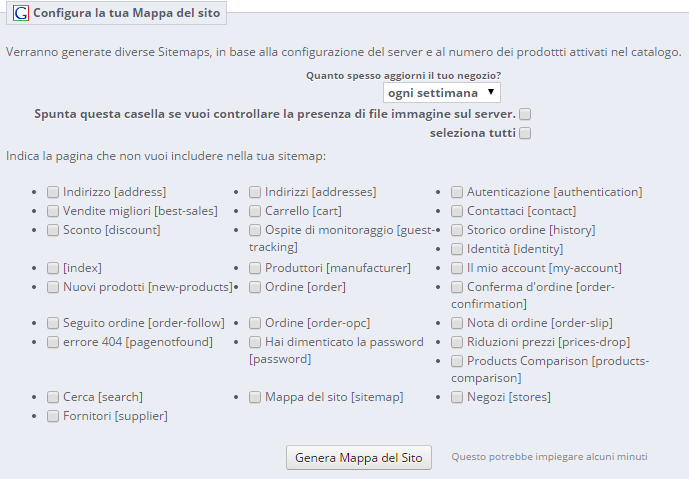
Come vediamo dalla figura, abbiamo diverse voci a disposizione per personalizzare la nostra sitemap, come ad esempio quanto spesso aggiorniamo il nostro negozio e quali voci escludere dalla mappa. Una volta selezionate le impostazioni desiderate clicchiamo su "Genera Mappa del Sito" e attendiamo qualche minuto. Ad operazione conclusa, ci sarà fornito il link della sitemap generata. Questo indirizzo dovremo comunicarlo dal pannello del motore di ricerca, ad esempio dagli Strumenti per Webmaster di Google.
E’ importante tenere sempre aggiornata la sitemap del sito. Per farlo possiamo ripetere manualmente le operazioni appena descritte oppure creare un Cron Task con l’URL fornito direttamente da questo modulo.